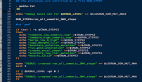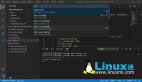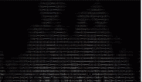简介
在当今快节奏的软件开发世界中,效率和生产力至关重要。作为一名开发人员,你可能会在代码编辑器中花费大部分时间,而对工作流程的任何改进都会对你的工作效率产生深远影响。由微软开发的Visual Studio Code(简称VS Code)是最受欢迎的代码编辑器之一,它提供了丰富的功能和扩展,可以帮助你成为更高效、更有效的编码人员。在本文中,我们将探索几个提高VS Code中工作效率的技巧和窍门。
1. 掌握键盘快捷键
高效的开发人员通常是键盘战士。学习并使用键盘快捷键可以节省大量时间。VS Code为各种操作提供了大量的键盘快捷键。以下是一些基本的快捷键,可以帮助用户入门:
- Ctrl + S(macOS上为Cmd + S):保存当前文件。
- Ctrl + P(macOS上为Cmd + P):通过文件名快速打开文件。
- Ctrl + Shift + L(macOS上为Cmd + Shift + L):可选择当前单词的所有出现次数。
- Ctrl + /(macOS上为Cmd + /):对选定的代码块进行注释或取消注释。
- Ctrl + **(macOS上为Cmd +):打开集成终端。
熟悉这些快捷键,并添加更多快捷键到自己的工具库,会显著提高你的编码速度。
2. 安装有用的扩展
VS Code的真正强大之处在于其扩展功能。VS Code Marketplace提供了数千个针对不同编程语言和工具的扩展。以下是一些常用的扩展,可以大大提升你的工作效率:
- ESLint:用于JavaScript和TypeScript开发,ESLint可帮助你保持代码质量并捕获错误。
- GitLens:提供有关Git仓库的丰富信息,并帮助你浏览代码更改。
- Live Share:通过共享你的开发环境,实时与队友进行协作。
- Bracket Pair Colorizer:使区分嵌套的括号和圆括号更加容易。
- Prettier:自动格式化你的代码,使代码保持一致的清晰可读性。
3. 自定义键绑定和代码片段
你可以通过创建自定义键绑定进一步简化工作流程,以便频繁执行的操作更加高效。VS Code允许你通过keybindings.json文件定义自己的键盘快捷键。
此外,你还可以创建用于重复任务的代码片段。代码片段是预定义的代码模板,你可以通过简单的触发词插入它们。这对于生成样板代码或频繁使用的模式特别有用。
4. 集成Git支持
VS Code包含出色的Git集成,使版本控制变得轻而易举。你可以直接从编辑器中查看更改、提交代码和推送到远程仓库。这对于每天使用Git的开发人员来说是一个巨大的时间节省器。
5. 工作区和多文件夹项目
VS Code支持工作区的概念,它允许你将相关的项目和文件夹分组在一起。当你在处理具有多个组件或微服务的复杂应用程序时,这就非常方便。你可以一次性打开所有项目并高效地管理它们。
6. 使用Tasks.json进行任务自动化
在VS Code中,tasks.json文件允许你定义和运行自定义任务和构建脚本。这可以帮助自动化执行重复的任务,如运行测试、构建项目或部署代码。你可以将任务配置为按需运行,或在特定事件发生时自动运行。
7. 集成终端
VS Code内置了终端,无需在编辑器和单独的终端窗口之间切换。你可以在编码环境中运行命令、安装软件包,并在不离开编码环境的情况下与代码进行交互。
8. 使用IntelliSense和代码导航
VS Code提供了智能代码自动补全功能,称为IntelliSense,它在你输入时建议代码片段、变量名和函数签名。这个功能可以节省时间,防止拼写错误和语法错误。
此外,还可以使用“转到定义(Go to Definition)”和“查找所有引用(Find All References)”功能轻松浏览代码库。这些工具可以帮助你了解代码的依赖关系,并找到变量或函数的定义和使用位置。
9. 自定义你的环境
VS Code可高度自定义。可以更改主题、字体,甚至根据自己的喜好创建自己的开发环境。尝试使用不同的设置,找到最适合自己并能提高工作效率的方法。
10. 向社区学习
VS Code社区活跃而充满活力。可以找到无数由其他开发者创建的教程、技巧和扩展,从而改善和提高使用体验。加入论坛、关注博客并参与讨论,以了解最新的进展。
结语
总之,Visual Studio Code是一款功能强大且用途广泛的代码编辑器,可以显著提高开发人员的工作效率。通过掌握键盘快捷键、安装有用的扩展和自定义环境,可以简化工作流程,更高效地编写代码。请记住,工作效率的提高往往来自于实践,因此,想要将这些技巧完全融入你的日常工作需要一点时间。